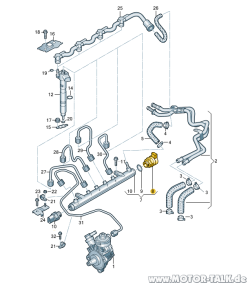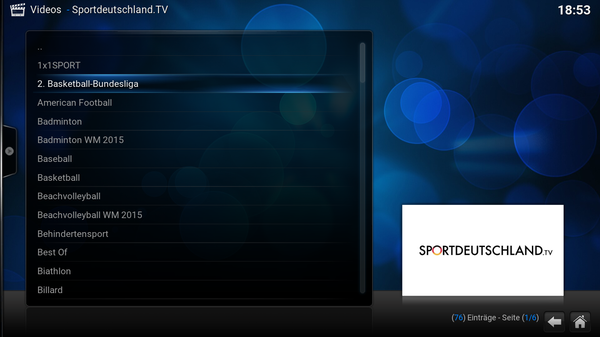Zu Weihnachten lag bestimmt bei einigen Menschen auch ein Apple-Rechner unter dem Baum, der nun mit allerhand Programmen aus dem Mac App Store bestückt werden will.
![]() Eines der Super-Schnäppchen unter den Mac Apps ist das Bildbearbeitungsprogramm Pixelmator (Mac Store-Link), welches im Store für 23,99 Euro in der aktuellsten Version 2.0.1 heruntergeladen werden kann, und das bei schlanken 18,9 MB an Größe. Vor kurzem wurde das Programm sogar von Apple zur Mac App des Jahres 2011 gekürt, und bekommt derzeit 4,5 von 5 Sternen. Zu schön, um wahr zu sein, mag man sich denken.
Eines der Super-Schnäppchen unter den Mac Apps ist das Bildbearbeitungsprogramm Pixelmator (Mac Store-Link), welches im Store für 23,99 Euro in der aktuellsten Version 2.0.1 heruntergeladen werden kann, und das bei schlanken 18,9 MB an Größe. Vor kurzem wurde das Programm sogar von Apple zur Mac App des Jahres 2011 gekürt, und bekommt derzeit 4,5 von 5 Sternen. Zu schön, um wahr zu sein, mag man sich denken.
Denn vergleichbare Programme, wie etwa der Standard in dieser Sparte, Adobe Photoshop, kosten gleich mal eine ganze Stange Geld mehr. Während Photoshop Elements 10 derzeit bei Amazon mit knapp 60 Euro gelistet ist, werden für Photoshop CS 5, das erweiterte Programm für Profi-Anwender, je nach Version 800 bis 1.200 Euro fällig.
So fragt sich der werte Mac-User, tut es auch der Pixelmator mit seinen schlanken 24 Euro Kaufpreis? Ich habe sowohl Pixelmator 2.0.1 als auch Photoshop Elements auf meinem MacBook Pro, und wage deswegen einen kleinen Vergleich.
Schnelle Installation aus dem Mac App Store
Ein erster Bonuspunkt ergibt sich gleich schon bei der Installation des Pixelmators: Anstatt wie die Photoshop-Produkte umständlich über DVDs mit ewig langen Warte- und Installationszeiten aufzusetzen, wird der Pixelmator binnen kürzester Zeit einfach aus dem Mac App Store geladen und kann auch von dort aus mit zur Verfügung stehenden Updates versorgt werden.
Selbstverständlich verfügt der Pixelmator auch über alle gängigen Werkzeuge, die auch die Konkurrenz von Adobe zur Verfügung stellt. Neben Crop-Funktionen gibt es auch Zeichenwerkzeuge, beispielsweise für die Erstellung von Vektor-Grafiken, verschiedene Formen, einen Wischfinger, Abwedler für Aufhellungen, sowie ein Schwamm- oder auch Rote-Augen-Tool. Alle Funktionen hier gesondert aufzuzählen, würde sicher den Umfang dieses Artikels sprengen. Auf der Pixelmator-Website lassen sich diese allerdings hervorragend nachlesen. Dort finden sich auch viele hilfreiche Tutorials für bestimmte Zwecke, die es sich anzuschauen auf jeden Fall lohnt.
Der Anwender, der schon mit der Photoshop-Suite vertraut war, wird sich auch sofort in der Pixelmator-App zurechtfinden, denn das Programm verfügt über ein fast identisch aufgebautes Layout. Am linken Bildrand befinden sich die verschiedenen Werkzeug-Symbole, in der Menüleiste können weitere Optionen zur Bearbeitung, Filter und Ansicht ausgewählt werden, und am rechten Rand findet sich die Ebenenansicht.
Kleines Manko im Vergleich zum Adobe-Bruder: Der Pixelmator arbeitet mit unabhängigen Einzelfenstern, die nach Belieben vergrößert, verkleinert oder auch verschoben werden können, aber auch deswegen gerade auf einem kleineren Screen etwas unübersichtlich und gequetscht wirken. Da ist die Vollansicht im Photoshop-Programm doch etwas besser – aber Nutzer eines 21“- oder gar 27“-iMac sollten auch hier keine Probleme haben. Zwar bietet sich OS X Lion-Nutzern die Möglichkeit, das Programm im Fullscreen laufen zu lassen, aber auf meinem 13“-MacBook Pro leide ich immer noch unter überlappenden Fenstern.
Speicher-Management noch nicht perfekt
Die Bearbeitung oder Erstellung von Bildern fühlt sich fast genauso an wie beim Konkurrenzprodukt. Es lassen sich bestehende Dateien öffnen (darunter auch psd-Projekte), ein neues Bild mit vorgegebenen Attributen erstellen, oder auch das zuletzt benutzte Objekt wieder öffnen. Jeder, der bis hierher gelesen hat, wird sich nun fragen, warum man dann überhaupt noch teure Adobe-Software kaufen sollte. Der Teufel steckt wieder einmal im Detail. Zwar bietet der Pixelmator augenscheinlich die selben Funktionen in einem fast identischen Layout im Vergleich zur Photoshop Elements-Version, aber wer wirklich professionell aufwändigere Projekte erstellt, stößt beim Pixelmator an die Grenzen.
So stellte ich während eines größeren Projektes mit vielen zusätzlichen Ebenen fest, dass das Programm sehr viel Arbeitsspeicher benötigt, und sich bei solch größeren Projekten stark verlangsamt. Mein MacBook Pro verfügt über 4 GB RAM, der bei etwa 15 Ebenen und einer etwa 16 MB großen Datei mit 300 ppi Auflösung doch gehörig ins Schleudern kam. Beim Öffnen der psd-Datei in Photoshop Elements waren diese Probleme nicht reproduzierbar. Hier besteht auf jeden Fall noch Nachholbedarf seitens der Pixelmator-Entwickler.
Sicherlich könnte man noch einige weitere Vergleiche heranziehen, aber das wäre dann ein großer Vergleichstest für die nächste Ausgabe der c‘t gewesen. Zusammenfassend kann ich auf jeden Fall sagen, dass sich die Anschaffung des Pixelmators aufgrund der Funktionen und des unschlagbaren Preises auf jeden Fall lohnt – sofern man keine zu aufwändigen Projekte plant. Dann sollte man in den sauren Apfel beißen und sich die Produkte der Konkurrenz ansehen, denn nichts ist schlimmer als ein Programm, das nicht so schnell mitarbeiten kann, wie die Ideen fließen. Für den Hausgebrauch sollten die Möglichkeiten des Pixelmators aber locker ausreichen.
Der Artikel Pixelmator für den Mac: Eine echte Photoshop-Alternative? erschien zuerst auf appgefahren.de.